聯(lián)想IdeaPad 700S-14ISK預(yù)裝win10改win7教程步驟一:準(zhǔn)備工作
1、準(zhǔn)備一個(gè)大容量U盤(pán)(最好就是在8G以上)制作U盤(pán)pe啟動(dòng)盤(pán),安裝方法:(微PE U盤(pán)啟動(dòng)盤(pán)制作方法(圖解))
U盤(pán)啟動(dòng)盤(pán)制作工具PE特點(diǎn):
絕無(wú)捆綁任何軟件的啟動(dòng)盤(pán)。
支持PE自動(dòng)修復(fù)UEFI+GPT引導(dǎo)。
支持LEGACY/UEFI雙引導(dǎo)。
一鍵裝機(jī)自動(dòng)注入usb3.0和nvme驅(qū)動(dòng)
2、下載安裝所需windows7 旗艦版:筆記本專(zhuān)用GHOST WIN7 64位旗艦增強(qiáng)版V2018(新機(jī)型)
3、將下載好之后的win7 iso鏡像文件解壓出來(lái),將GHO文件復(fù)制到U盤(pán)啟動(dòng)盤(pán)中;
聯(lián)想IdeaPad 700S-14ISK預(yù)裝win10改win7教程步驟二:BIOS修改與U盤(pán)啟動(dòng)
1、開(kāi)機(jī)一直按F2或(FN+F2)進(jìn)入BIOS,按→方向鍵切換到Security,選擇Secure Boot回車(chē)設(shè)置成Disabled;
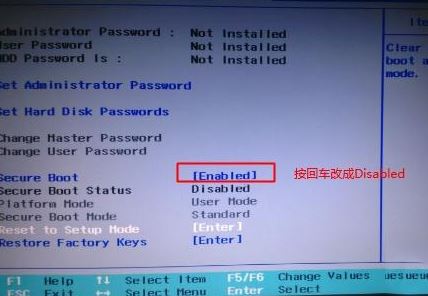
注:按如果Security選項(xiàng)下沒(méi)有Secure Boot選項(xiàng),看下是否有"clear intel PTT Key"選項(xiàng),如果有進(jìn)入回車(chē)選選擇“yes”清除ppt key,否則無(wú)法安裝系統(tǒng)后無(wú)法引導(dǎo)啟動(dòng),如下圖所示;
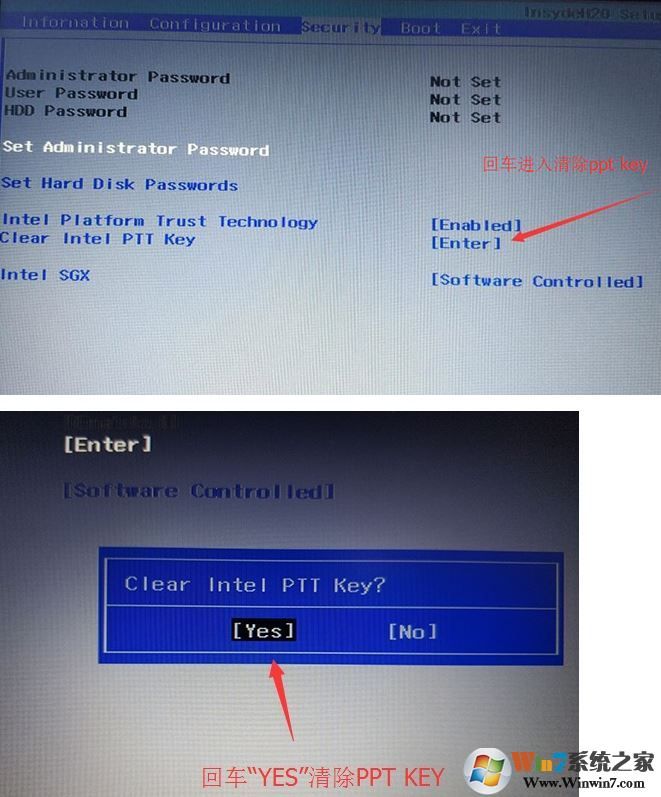
2、轉(zhuǎn)到Exit,把OS Optimized Defaults設(shè)置為Disabled或Other OS;
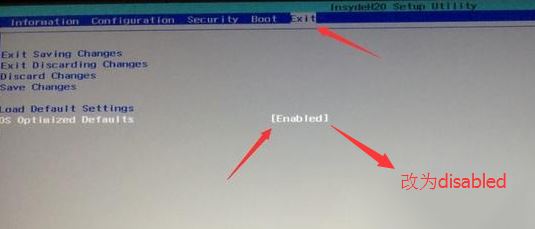
3、選擇Load Default Settings回車(chē)加載設(shè)置,加載默認(rèn)設(shè)置之后,部分機(jī)型需要先按F10保存重啟再按F2進(jìn)入BIOS繼續(xù)下面的設(shè)置;
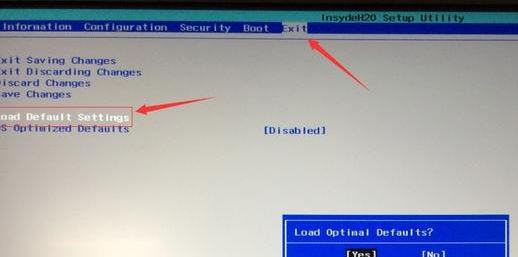
4、切換到Boot,把Boot Mode從UEFI改成Legacy Support;

5、再把Boot Priority設(shè)置成Legacy First,按F10彈出窗口選擇yes回車(chē);
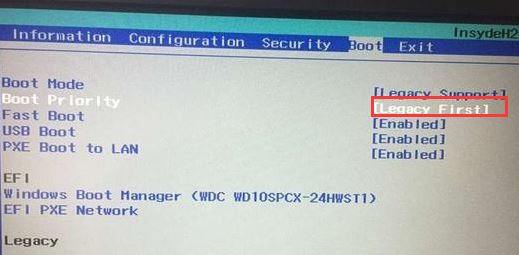
6、注意:如果默認(rèn)硬盤(pán)模式為RAID,請(qǐng)將硬盤(pán)模式改為AHCI模式,否則進(jìn)PE后不能認(rèn)出硬盤(pán),如下圖所示;
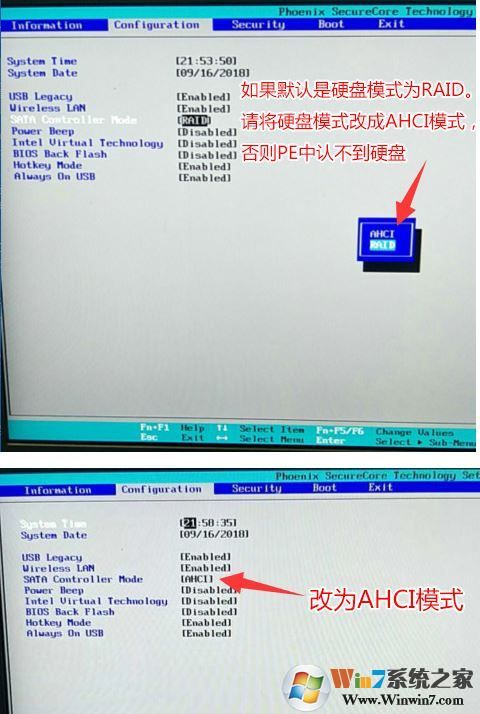
7、插入制作好的U盤(pán)啟動(dòng)盤(pán),重啟按F12或FN+F12調(diào)出啟動(dòng)管理對(duì)話(huà)框,選擇USB HDD識(shí)別到U盤(pán)啟動(dòng)進(jìn)入PE,回車(chē);
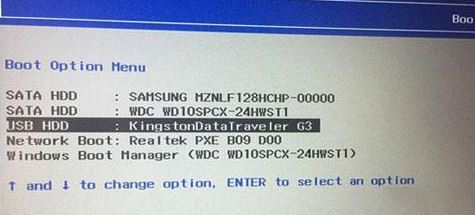
聯(lián)想IdeaPad 700S-14ISK預(yù)裝win10改win7教程步驟三:磁盤(pán)分區(qū)與系統(tǒng)安裝
1、進(jìn)入U(xiǎn)盤(pán)啟動(dòng)盤(pán),使用鍵盤(pán)上下鍵選擇【1】入PE系統(tǒng)(如果PE不同的話(huà)那么界面也有差異,大家選擇合適的選項(xiàng)即可,若無(wú)法進(jìn)入重啟重新進(jìn)行U盤(pán)啟動(dòng)換一個(gè)選項(xiàng)試試);

2、打開(kāi)桌面上的Diskgenius分區(qū)工具(DG分區(qū)工具);打開(kāi)Diskgenius后,選擇筆記本硬盤(pán),然后點(diǎn)擊“硬盤(pán)”,查看菜單中的【“轉(zhuǎn)換分區(qū)表類(lèi)型為MBR格式”】選項(xiàng)是否灰色,如果是灰色的話(huà)那么我們就無(wú)需進(jìn)行重新分區(qū),除了C盤(pán)系統(tǒng)盤(pán)和桌面上的資料,重裝系統(tǒng)后其他磁盤(pán)中的資料都不會(huì)被清空,如果“轉(zhuǎn)換分區(qū)表類(lèi)型為MBR格式”選項(xiàng)是可選的,則需要將整個(gè)硬盤(pán)格式化,操作方法如下:
刪除分區(qū):點(diǎn)擊“硬盤(pán)”——“刪除所有分區(qū)”,刪除前確保資料已經(jīng)轉(zhuǎn)移,刪除后,點(diǎn)擊【保存更改】,如圖:
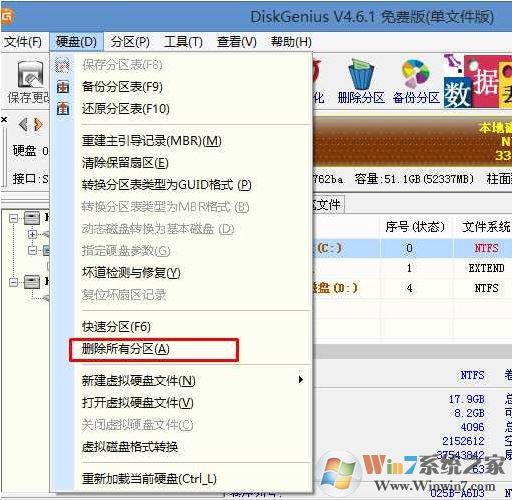
轉(zhuǎn)GPT分區(qū)為MBR格式:刪除分區(qū)后,裝換硬盤(pán)分區(qū)表類(lèi)型 為 MBR 格式,同樣還是從“硬盤(pán)”——“轉(zhuǎn)換分區(qū)表類(lèi)型為MBR格式”,然后保存更改(以下為圖示,此時(shí)該項(xiàng)為可點(diǎn),如不可點(diǎn)說(shuō)明已經(jīng)轉(zhuǎn)換好了。),如圖:
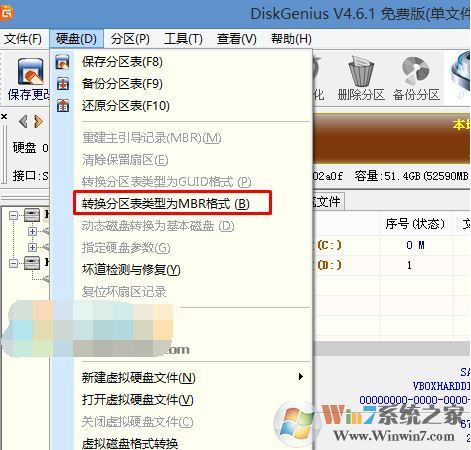
重新分區(qū):磁盤(pán)格式轉(zhuǎn)換完成后,點(diǎn)擊【快速分區(qū)】,勾選 分區(qū)表類(lèi)型為 MbR ,勾選了重建主引導(dǎo)記錄MBR,選擇需要分區(qū)的個(gè)數(shù)以及大小,當(dāng)然大家可以點(diǎn)擊“自定”來(lái)設(shè)置合適的分區(qū),按下確定后開(kāi)始分區(qū)(如果是固態(tài)硬盤(pán)或者是東芝的硬盤(pán)要進(jìn)行4K對(duì)齊一下),如下圖:
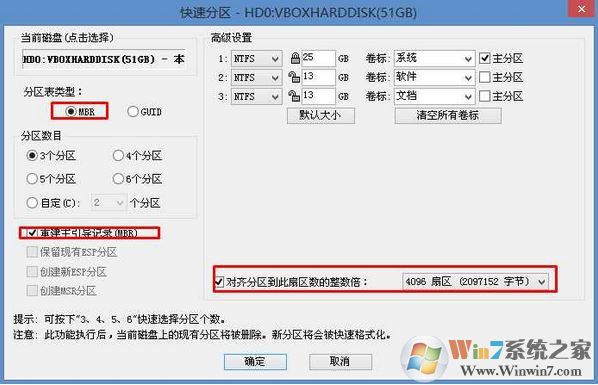
3、分區(qū)完成后運(yùn)行桌面的"一鍵裝機(jī)還原"工具,然后選擇win7系統(tǒng)鏡像文件,以c盤(pán)為系統(tǒng)盤(pán),把win7系統(tǒng)安裝在c盤(pán)中,點(diǎn)擊確定;
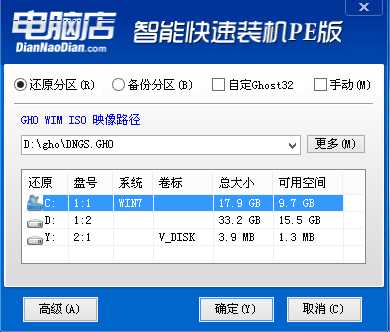
在開(kāi)始安裝GHOST鏡像文件之后,千萬(wàn)不要去碰U盤(pán),也不要讓電腦斷電,防止安裝失敗,當(dāng)GHOST安裝器的滾動(dòng)條走到100的時(shí)候會(huì)要求我們重啟電腦,此時(shí)我們點(diǎn)擊確定或者讓其自動(dòng)重啟計(jì)算機(jī),重啟之時(shí)把U盤(pán)從電腦上移除,防止再次使用U盤(pán)啟動(dòng),接下來(lái)的時(shí)間里我們只需等待系統(tǒng)制定完成安裝即可!
以上便是win10之家小編給大家分享介紹的聯(lián)想IdeaPad 700S-14ISK預(yù)裝win10改win7教程!